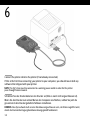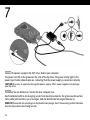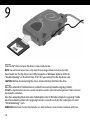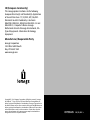Iomega ZIP 250 PARALLEL PORT DRIVE Le manuel du propriétaire
- Taper
- Le manuel du propriétaire

Zip
®
250MB Parallel Port Drive
Quick Install
250MO-Parallelport-Zips-Laufwerk
Schnellstart
Lecteur Zip 250MB port parallèle
Installation rapide
Unidad Zip 250MB de puerto paralelo
Instalación rápida
Unità Zip 250MB per porta parallela
Installazione rapida
Zip 250MB Parallel Port-drive
Snelle Installatie
www.iomega.com



4
Start your computer, wait for the operating system to load, then insert the Start Here First CD.
Starten Sie den Computer, warten Sie, bis das Betriebssystem geladen ist, und legen Sie dann
die Einstiegs-CD ein.
Démarrez votre ordinateur, attendez le chargement du système d'exploitation et insérez le CD
Commencer ici.
Avviare il computer, attendere il caricamento del sistema operativo, quindi inserire il CD
Inizia qui.
Inicie el ordenador, espere a que se cargue el sistema operativo y, a continuación, inserte el CD
Comience por aquí en primer lugar.
Start de computer op, wacht tot het besturingssysteem is geladen en plaats de cd Start Here
First (
Begin hier)
in het cd-rom-station.
1

5
Select your language, then select the IomegaWare
™
icon from the menu. Select “Click to Install”
to start the software installation.
Wählen Sie die entsprechende Sprache und anschließend im Menü das IomegaWare-Symbol
aus. Wählen Sie Zum Installieren hier klicken, um die Software zu installieren.
Sélectionnez votre langue, puis l’icône IomegaWare dans le menu. Sélectionnez “Cliquez pour
procéder à l'installation” pour démarrer l'installation du logiciel.
Seleccione el idioma y, a continuación, seleccione el icono IomegaWare en el menú. Seleccione
“Hacer clic para instalar” para iniciar la instalación del software.
Selezionare la lingua e l'icona del programma IomegaWare dal menu. Selezionare “Fare clic per
installare” per iniziare a installare il software.
Klik op het pictogram van de Gebruikershandleiding en selecteer vervolgens “Click to View”
(Klikken om weer te geven). Selecteer “Installing Your Drive” (De drive installeren) en druk nu de
gedetailleerde instructies af.
OPMERKING: Raadpleeg de afdruk van de gedetailleerde instructies als u bij een bepaalde stap hulp
nodig hebt.
2

6
Connect the end of the data cable marked “zip” to the Zip
®
connector on the back of your drive.
If the connector doesn't seem to fit, try turning it over. Tighten all connector screws.
Schließen Sie das mit “zip” beschriftete Ende des Datenkabels an den
Zip-Anschluß auf der Rückseite des Laufwerks an.
Wenn der Anschluß nicht paßt, drehen Sie ihn um 180°. Ziehen Sie alle vorhandenen
Anschlußschrauben fest an.
3

7
Connectez l'extrémité du câble de données marquée “zip” au connecteur Zip
®
situé à l'arrière de
votre lecteur.
Si la prise du câble ne s'adapte pas au connecteur, essayez de la brancher dans l'autre sens.
Serrez toutes les vis.
Conecte el extremo “zip” del cable de datos en la conexión de Zip en la parte posterior de la
unidad.
Si la conexión no encaja inténtelo dándole la vuelta. Apriete los tornillos de la conexión.
Collegare l'estremità del cavo dati contrassegnata da “zip” al connettore Zip sul retro dell'unità.
Se il connettore non si inserisce, provare a capovolgerlo. Fissare tutte le viti del connettore.
Sluit het uiteinde van de gegevenskabel met de aanduiding “zip” aan op de
Zip-connector achter op de drive.
Als de connector niet lijkt te passen, probeer deze dan om te draaien. Draai alle schroeven van
de connector vast.

8
Connect the other end of the data cable to the computer’s parallel port (printer port).
The parallel port may be marked with a printer icon or labeled “Printer” or not marked at all. If
you are unable to locate the computer’s parallel port, refer to the documentation that came with
your computer.
NOTE: If a printer is connected to the only parallel port, disconnect it for now. You can reconnect it after
your Zip
®
drive is installed.
Schließen Sie das andere Ende des Datenkabels an den Parallelport (Druckerport) Ihres
Computers an.
Der Parallelport ist möglicherweise mit einem Druckersymbol gekennzeichnet. Ein Parallelport
kann ebenfalls mit “Printer”" beschriftet oder gar nicht gekennzeichnet sein. Wenn der
Parallelport an Ihrem Computer nicht ersichtlich ist, lesen Sie dazu die Informationen im
benutzerhandbuch Ihres Computers.
HINWEIS: Wenn an den einzigen Parallelport ein Drucker angeschlossen ist, stecken Sie diesen für eine
kurze Zeit aus. Sie können den Drucker nach der Installation des Laufwerks über das Zip-Laufwerk
anschließen.
4

9
Connectez l'autre extrémité du câble de données au port parallèle de votre ordinateur (port
d'imprimante).
Le port parallèle peut être indiqué par une icône d'imprimante, par l'inscription “Imprimante” ou
bien ne pas être indiqué du tout. Consultez la documentation de votre ordinateur si vous ne
parvenez pas à localiser son port parallèle.
REMARQUE: Si votre ordinateur ne possède qu'un seul port parallèle et que votre imprimante y est
connectée, alors débranchez-la temporairement. Vous pourrez la connecter au dos du lecteur Zip
®
une
fois ce dernier installé.
Conecte el otro extremo del cable de datos al puerto paralelo del ordenador (puerto de la
impresora).
Probablemente el puerto paralelo esté marcado con un icono de impresora. Un puerto paralelo
también podría estar etiquetado como “Printer” (impresora) o no tener ningún tipo de marca.
Consulte el manual del usuario de su ordenador si no consigue encontrar el puerto paralelo del
ordenador.
NOTA: Si hay una impresora conectada al único puerto paralelo del ordenador, desconéctela por ahora.
Podrá volver a conectarla a través de la unidad Zip una vez esté instalada ésta.
Collegare l’altra estremità del cavo dati alla porta parallela del computer, ovvero quella della
stampante.
È possibile che la porta parallela sia contrassegnata da un'icona di stampante. Una porta
parallela può anche essere contrassegnata come “Stampante” o non essere contrassegnata
affatto. Se non si riesce ad individuare la porta parallela del computer, consultare il manuale del
computer.
NOTA: Se alla porta parallela è collegata una stampante, disconnetterla temporaneamente finché non
viene completata l'installazione dell'unità Zip.
Sluit het andere uiteinde van de gegevenskabel aan op de parallelle poort van de computer
(printerpoort).
De parallelle poort is mogelijk gemarkeerd met een printersymbool. De parallelle poort kan ook
zijn voorzien van de aanduiding ‘Printer’ of helemaal niet zijn gemarkeerd. Raadpleeg de
gebruikershandleiding van uw computer als u de parallelle poort niet kunt vinden.
OPMERKING: Als er een printer is aangesloten op de enige parallelle poort, koppelt u deze voorlopig
los. U kunt weer verbinding maken met de printer via de Zip-drive nadat de drive is geïnstalleerd.

10
Connect the printer cable to the data pass-through connector on the Zip
®
drive.
NOTE: You can connect a printer or scanner to the data pass-through connector on the Zip drive using a
standard printer cable.
Schließen Sie das Druckerkabel an den Datenübertragungsanschluß am Zip-Laufwerk an.
HINWEIS: Mit Hilfe eines Standard-Druckerkabels können Sie einen Drucker oder Scanner an den
Datenübertragungsanschluß am Zip-Laufwerk anschließen.
5

11
Raccordez le câble de l'imprimante au connecteur de transfert de données
du lecteur Zip
®
.
REMARQUE: Vous pouvez connecter une imprimante ou un scanner au connecteur de transfert de
données du lecteur Zip à l'aide d'un câble d'imprimante standard.
Conecte el cable de la impresora a la conexión de impresión compartida de la unidad Zip.
NOTA: Puede conectar una impresora o un escáner a la conexión de impresora de la unidad Zip
utilizando cualquier cable de impresora estándar.
Collegare il cavo della stampante al connettore di tipo pass-through dell'unità Zip.
NOTA: È possibile collegare una stampante o uno scanner al connettore di tipo pass-through dell'unità
Zip utilizzando un normale cavo per stampante.
Sluit de printerkabel aan op de doorgangsconnector voor gegevens van
de Zip-drive.
OPMERKING: U kunt een printer of scanner aansluiten op de doorgangsconnector voor gegevens op de
Zip-drive met behulp van een standaardprinterkabel.

12
Connect the printer cable to the printer (if not already connected).
If this is the first time connecting your printer to your computer, you should now install any
software that shipped with your printer.
NOTE: The Zip
®
drive must be connected to a working power outlet in order for the printer
pass-through feature to work.
Schließen Sie das Druckerkabel an den Drucker an (falls es noch nicht angeschlossen ist).
Wenn Sie den Drucker zum ersten Mal an den Computer anschließen, sollten Sie jetzt die
gesamte mit dem Drucker gelieferte Software installieren.
HINWEIS: Das Zip-Laufwerk muß an eine Steckdose angeschlossen sein, der Strom zugeführt wird,
damit die Druckerübertragungsfunktion ordnungsgemäß funktioniert.
6

13
Branchez ce câble à l'imprimante (s'il n'est pas déjà connecté).
S'il s'agit de la première connexion de l'imprimante à l'ordinateur, installez les logiciels fournis
avec votre imprimante.
REMARQUE: Le lecteur Zip
®
doit être connecté à une prise secteur en service pour que la fonction
d'interconnexion de l'imprimante fonctionne.
Si no estaba ya conectado, conecte el cable de la impresora a ésta.
Si es la primera vez que conecta la impresora al ordenador, no olvide instalar el software
de la misma.
NOTA: La unidad Zip debe estar conectada a la corriente para utilizar la impresora a través de ella.
Se il cavo della stampante non è inserito, collegarlo alla stampante.
Se si collega la stampante al computer per la prima volta, installare il software fornito con essa.
NOTA: Per una corretta esecuzione del trasferimento dati verso la stampante, l’unità Zip deve essere
collegata ad una presa elettrica funzionante.
Sluit de printerkabel aan op de printer (als deze nog niet is aangesloten).
Als dit de eerste keer is dat u de printer op de computer aansluit, moet u nu de bijbehorende
printersoftware installeren.
OPMERKING: De doorgangsconnector voor de printer werkt alleen als de Zip-drive is aangesloten op
een werkend stopcontact.

14
Connect the power supply to the Zip
®
drive. Restart your computer.
The power cord fits in the groove on the side of the Zip drive. The green activity light in the
power/eject button should come on, indicating that the power supply is connected correctly.
CAUTION! Use only an approved Iomega Zip power supply. Other power supplies may damage
your Zip drive.
Schließen Sie das Netzteil an. Starten Sie den Computer neu.
Das Stromkabel paßt in den Ausgang an der Seite des Zip-Laufwerks. Die grüne Leuchte auf der
Taste sollte jetzt leuchten, um anzuzeigen, daß das Netzteil korrekt angeschlossen ist.
VORSICHT Verwenden Sie unbedingt ein Zip-Netzteil von Iomega. Durch Verwendung anderer Netzteile
kann Ihr Zip-Laufwerk beschädigt werden.
7

15
Connectez l'alimentation. Redémarrez votre ordinateur.
Le cordon d'alimentation se place dans la rainure située sur le côté du lecteur Zip. Vérifiez que
le voyant vert du bouton s'allume. Cela indique que l'alimentation est branchée correctement.
ATTENTION Utilisez uniquement un câble d'alimentation Iomega Zip. L'utilisation de tout autre câble
d'alimentation risque d'endommager votre lecteur Zip.
Conecte la fuente de alimentación. Reinicie el ordenador.
El cable de alimentación encaja en el orificio que se encuentra en un lateral de la unidad Zip. La
luz verde del botón debe encenderse, indicando que la fuente de alimentación está conectada
correctamente.
PRECAUCIÓN Use solamente una fuente de alimentación Iomega Zip. El uso de otras fuentes de
alimentación puede dañar la unidad Zip.
Collegare l'alimentatore. Riavviare il computer.
Il cavo di alimentazione va inserito nell'apposita presa sul lato dell'unità Zip. Se la spia verde
situata sul pulsante si accende, l'alimentatore è collegato correttamente.
ATTENZIONE Utilizzare esclusivamente un alimentatore Iomega Zip. L'uso di altri alimentatori potrebbe
danneggiare l'unità Zip.
Sluit de voedingsbron aan. Start de computer opnieuw op.
Het netsnoer past in de gleuf aan de zijkant van de Zip-drive. Het groene aan/uit-lampje geeft
aan dat de voeding correct is aangesloten.
WAARSCHUWING Gebruik alleen een voor de Zip-drive geschikte voeding. Andere voedingseenheden
kunnen de Zip-drive beschadigen.

16
Check that the green power light is on.
If the green activity light does not come on, refer to “Troubleshooting” in the User’s Manual on
the Start Here First CD. The green activity light will flash when the drive is transferring data, or
when a disk is inserted or ejected.
NOTE: The power/eject button on the Zip
®
250MB drive allows you to power down the drive when it is
not in use.
Und überprüfen Sie, ob die grüne Aktivitätsanzeige leuchtet .
Wenn Die grüne Stromleuchte leuchtet nicht auf, lesen Sie den Abschnitt Fehlerbehebung.
Wenn Sie Informationen zum Kopieren von Dateien benötigen, lesen Sie dazu die Informationen
in der Hilfe Ihres Betriebssystems.
HINWEIS: Mit der Einschalt-/Auswurftaste am 250MB-Zip-Laufwerk können Sie das Laufwerk
abschalten, wenn es gerade nicht in Betrieb ist.
8

17
Vérifiez que le voyant d'activité vert s'allume.
En le voyant d'alimentation vert ne s'allume pas ou, consultez la section « Dépannage » du CD
Commencer ici. Pour plus d'informations sur la copie de fichiers, reportez-vous aux fichiers
d'aide de votre système d'exploitation.
REMARQUE: Le bouton d'alimentation/éjection du lecteur Zip
®
250MB permet de désactiver le lecteur
lorsque vous ne l'utilisez pas.
Verificare che la spia verde si accenda .
Se la spia verde di alimentazione non si accende, vedere la sezione Risoluzione dei problemi
nel CD Comience por aquí en primer lugar. Per istruzioni sulle procedure di copia dei file,
consultare il file della guida del sistema operativo
NOTA: Il pulsante di alimentazione/espulsione dell'unità Zip 250MB consente di spegnere l'unità
quando non è utilizzata.
Compruebe si se enciende la luz verde de actividad .
Si la luz verde no se enciende, consulte la sección “Solución de problemas” en el CD de Inizia
qui. Si necesita obtener instrucciones acerca de la copia de archivos, consulte la ayuda de su
sistema operativo.
NOTA: El botón de alimentación/expulsión de la unidad Zip 250MB permite apagar la unidad cuando
no se está utilizando.
Controleer of het groene lampje gaat branden.
Als het groene aan/uit-lichtje brandt niet, raadpleegt u Problemen oplossen op de cd Start Here
First (Begin hier) Voor aanwijzingen over het kopiëren van bestanden, raadpleegt u het Help-
bestand van het besturingssysteem.
OPMERKING: Met de gecombineerde aan/uit- en uitwerpknop van de 250MB Zip-drive kunt u de drive
uitschakelen wanneer deze niet wordt gebruikt.

18
Insert a Zip
®
disk and your Zip drive is now ready to use.
NOTE: You will need to purchase a Zip disk (this package did not include a Zip disk).
You should see the Zip drive icon in My Computer or Windows Explorer. Refer to
“Troubleshooting” on the Start Here First CD if you cannot find the Zip drive icon.
CAUTION!
Before disconnecting the drive, remove the Zip disk from the drive.
Das Zip-Laufwerk ist funktionsbereit, sobald Sie eine Zip-Diskette eingelegt haben.
HINWEIS: Zip-Disketten müssen separat erworben werden (im Lieferumfang dieses Pakets ist keine
Zip-Diskette enthalten).
Das Zip-Laufwerksymbol wird unter Arbeitsplatz oder im Windows-Explorer angezeigt. Sollte
das Zip-Laufwerksymbol nicht angezeigt werden, lesen Sie auf der Hier anfangen-CD unter
“Fehlerbehebung” nach.
VORSICHT Entnehmen Sie die Zip-Diskette aus dem Laufwerk, bevor Sie das Laufwerk entfernen.
9

19
Insérez un disque Zip
®
. Le lecteur Zip est désormais prêt à fonctionner.
REMARQUE : Vous devrez vous procurer un disque Zip (ce coffret ne contient pas de disque Zip).
Vous devez être en mesure de voir l’icône du lecteur Zip dans le Poste de travail ou dans
l’Explorateur Windows. Consultez la section « Dépannage » du CD Commencer ici si vous ne
trouvez pas l’icône du lecteur Zip.
ATTENTION Avant de déconnecter le lecteur, retirez le disque Zip du lecteur.
Inserte un disco Zip y la unidad Zip ya está lista para su uso.
NOTA: Tendrá que adquirir un disco Zip (este paquete no contiene un disco Zip).
El icono de la unidad Zip debe aparecer en Mi PC o en el Explorador de Windows. Consulte la
sección “Solución de problemas” en el CD Inizia qui si no encuentra el icono de la unidad Zip.
PRECAUCIÓN Extraiga el disco Zip de la unidad antes de desconectarla.
Basta inserire un disco Zip e l'unità Zip è pronta per l'uso.
NOTA: I dischi Zip da non sono inclusi nella confezione dell'unità Zip e devono essere acquistati
separatamente.
L'icona dell'unità Zip dovrebbe essere visualizzata in Risorse del computer o Gestione
risorse/Esplora risorse. Se non è possibile individuare l'icona dell'unità Zip, vedere la sezione
“Risoluzione dei problemi” nel CD Comience por aquí en primer lugar.
ATTENZIONE Prima di scollegare l'unità, rimuovere il disco Zip.
Plaats een Zip-disk in de drive. De Zip-drive is nu gereed voor gebruik.
OPMERKING: u moet apart een Zip-disk aanschaffen (bij dit pakket wordt geen Zip-disk meegeleverd).
Het pictogram voor de Zip-drive dient te worden weergegeven in Deze computer of in de
Windows Verkenner. Raadpleeg het gedeelte Problemen oplossen op de cd-rom Start Here First
(Begin hier) als u het pictogram van de Zip-drive niet kunt vinden.
WAARSCHUWING Verwijder de Zip-disk uit de drive voordat u deze loskoppelt.

20
For important information about your Zip
®
drive refer to the User’s Manual on
the Start Here First CD.
You must have Microsoft
®
Internet Explorer
®
5.0 or higher or Netscape
Navigator
®
6.1 or higher installed on your system.
Wichtige Informationen zu Zip-Laufwerken finden Sie im Benutzerhandbuch auf
der Hier anfangen-CD.
Auf Ihrem System muß Microsoft Internet Explorer 5,0 oder höher bzw.
Netscape Navigator 6,1 oder höher installiert sein.
Consultez le Guide de l’utilisateur sur le CD Commencer ici pour des
informations importantes concernant votre lecteur Zip.
Microsoft Internet Explorer 5.0 (ou version ultérieure) ou Netscape Navigator 6.1
(ou version ultérieure) doit être installé sur votre système.
Para obtener información importante acerca de la unidad Zip, consulte el
Manual del usuario del CD Comience por aquí en primer lugar.
Debe tener instalado en el ordenador Microsoft Internet Explorer 5.0 o superior,
o bien Netscape Navigator 6.1 o superior.
Per ottenere informazioni utili sull'unità Zip, consultare il Manuale dell'utente
disponibile sul CD Inizia qui.
È necessario disporre di Microsoft Internet Explorer 5.0 o versioni successive
oppure di Netscape Navigator 6.1 o versioni successive.
Raadpleeg de Gebruikershandleiding op de CD Start Here First (Begin hier) voor
aanvullende informatie over uw Zip-drive.
Microsoft Internet Explorer 5.0 of hoger of Netscape Navigator 6.1 of hoger
moet op uw systeem zijn geïnstalleerd.
La page est en cours de chargement...
La page est en cours de chargement...
La page est en cours de chargement...
La page est en cours de chargement...
-
 1
1
-
 2
2
-
 3
3
-
 4
4
-
 5
5
-
 6
6
-
 7
7
-
 8
8
-
 9
9
-
 10
10
-
 11
11
-
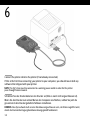 12
12
-
 13
13
-
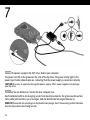 14
14
-
 15
15
-
 16
16
-
 17
17
-
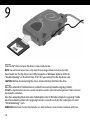 18
18
-
 19
19
-
 20
20
-
 21
21
-
 22
22
-
 23
23
-
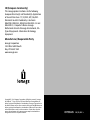 24
24
Iomega ZIP 250 PARALLEL PORT DRIVE Le manuel du propriétaire
- Taper
- Le manuel du propriétaire
dans d''autres langues
- italiano: Iomega ZIP 250 PARALLEL PORT DRIVE Manuale del proprietario
- English: Iomega ZIP 250 PARALLEL PORT DRIVE Owner's manual
- español: Iomega ZIP 250 PARALLEL PORT DRIVE El manual del propietario
- Deutsch: Iomega ZIP 250 PARALLEL PORT DRIVE Bedienungsanleitung
- Nederlands: Iomega ZIP 250 PARALLEL PORT DRIVE de handleiding
Documents connexes
-
Iomega Zip 250MB Parallel Port Drive Manuel utilisateur
-
Iomega ZIP 250 USB Le manuel du propriétaire
-
Iomega ZIP 250 ATAPI Le manuel du propriétaire
-
Iomega 31037000 Le manuel du propriétaire
-
Iomega Zip 250MB Parallel Port Drive Quick Install Manual
-
Iomega ZIP 750 FIREWIRE Le manuel du propriétaire
-
Iomega Zip USB Powered Drive Quick Install Manual
-
Iomega Zip 750MB Quick Install Manual
-
Iomega Zip ATAPI Mode d'emploi